Créer un manager
À partir du menu de gauche de la plateforme verkko.app, accédez à la section Managers via l'icône
 .
.Pour créer un profil de gestionnaire, cliquez sur le bouton Ajouter un manager en bas de la grille des managers ou depuis le bouton Ajouter un manager.
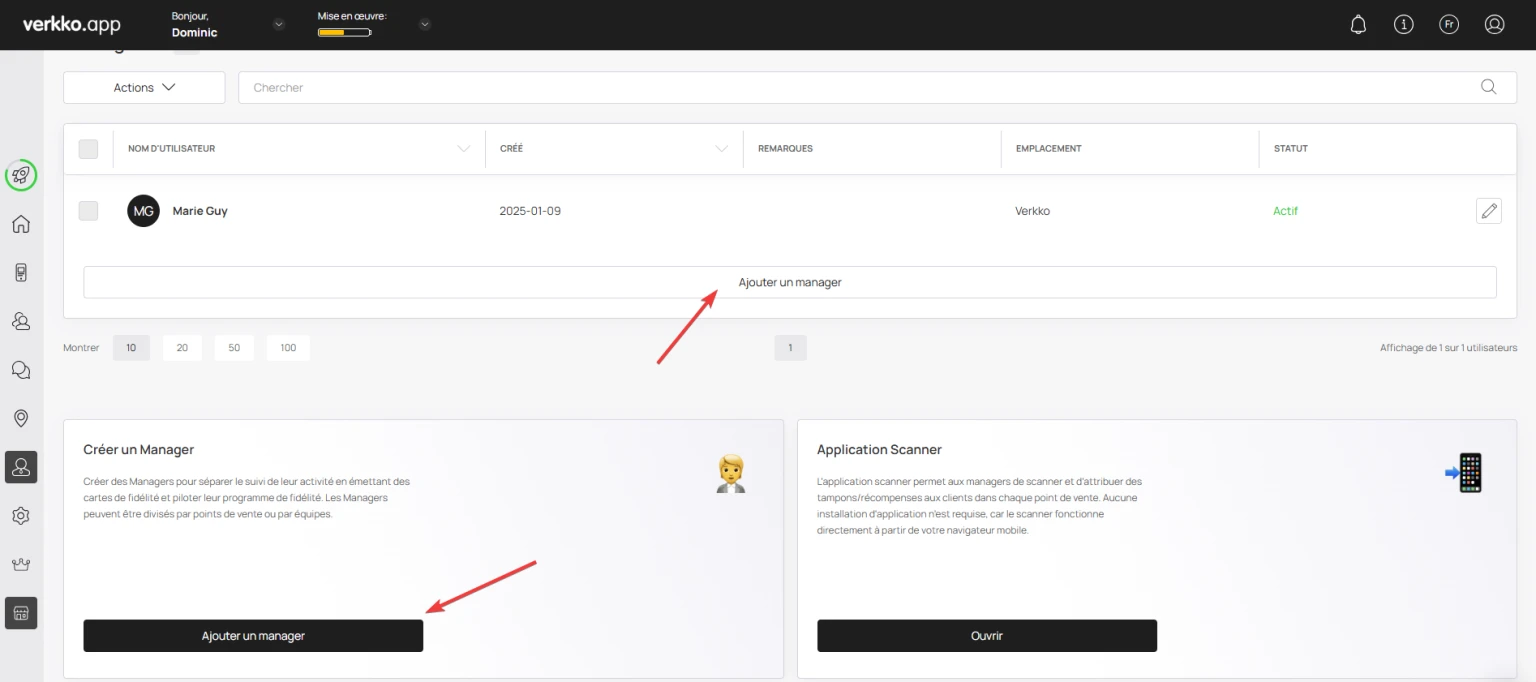
Cela ouvre la fenêtre contextuelle Ajouter un manager pour enregistrer les détails du nouveau gestionnaire. Ici, entrez le nom complet du gestionnairedans le champ Nom et prénom.
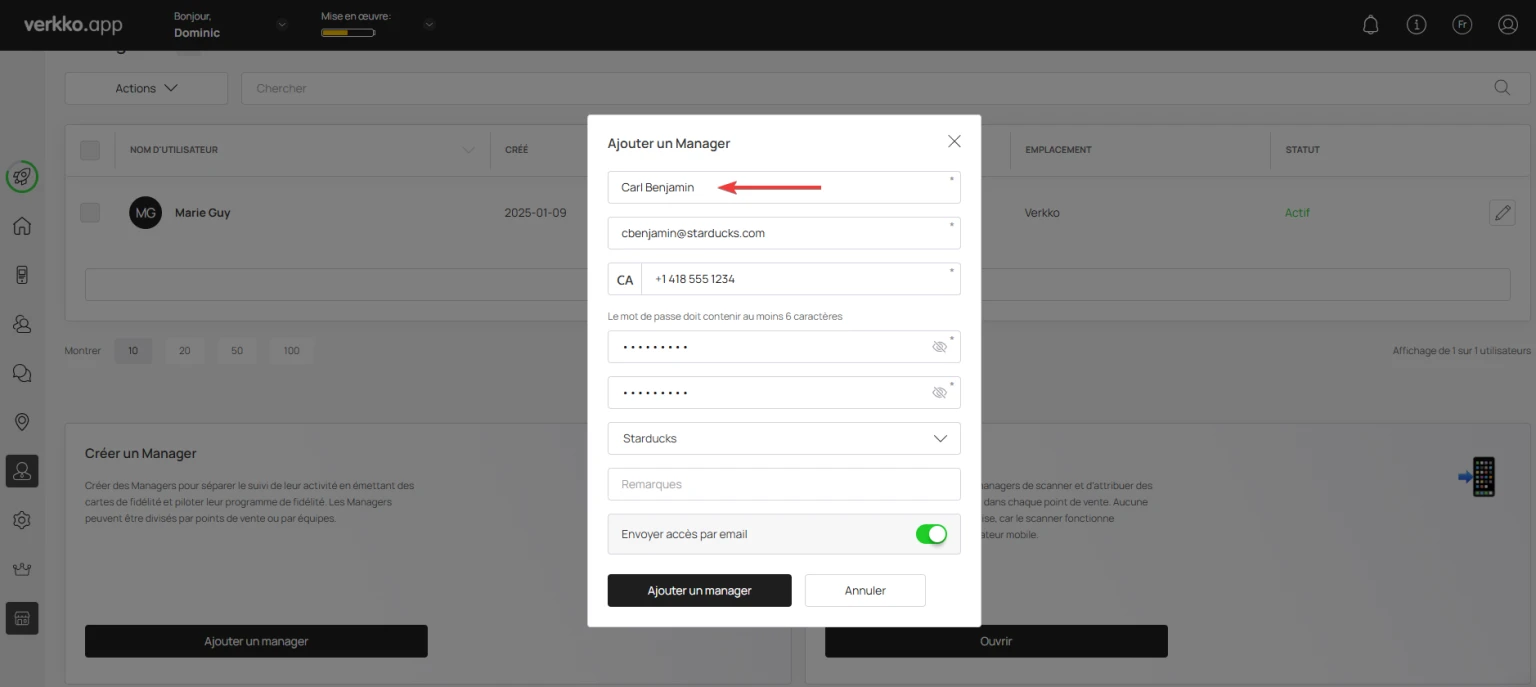
Entrez l'adresse courriel du manager dans le champ E-mail.

Utilisez le champ Numéro de contact pour entrer le numéro de contact.

Créez un mot de passe pour le profil du manager en utilisant le champ Mot de passe.

Pour confirmation, ressaisissez le mot de passe créé dans le champ Répéter le mot de passe.

Sélectionnez l'emplacement pour le profil du manager à l'aide du menu déroulant Choix de la localisation. Tous les emplacements créés se remplissent dans ce menu déroulant.

Enregistrez toutes instructions supplémentaires dans le champ Remarques.

Si vous ne souhaitez pas envoyer d'invitation d'accès au manager par courriel, désactivez le bascule Envoyer accès par email.

Une fois les détails complétés, cliquez sur le bouton Ajouter un manager. Cela crée le profil du manager et l'affiche dans la grille des managers.

Modifier un manager
En accédant à la grille des managers, cliquez sur l'icône de crayon située à la fin de la ligne pour le manager dont vous souhaitez modifier le profil.

Cela ouvre la fenêtre contextuelle Modifier le manager. Ici, tous les champs contenant des informations sont affichés en mode modifiable.
Dans cette fenêtre, vous pouvez spécifier les accès pour le manager.

Une fois que vous avez apporté les modifications requises, cliquez sur le bouton Sauvegarder. Cela enregistre les modifications que vous avez apportées et ferme la fenêtre contextuelle.

Suprimer un manager
En accédant à la grille des managers, sélectionnez la case à coché à la gauche du nom d'utilisateur du manager dont vous souhaitez supprimer le profil.

Dans le menu Actions, sélectionner l'option Supprimer le gestionnaire.

Cela ouvre la fenêtre contextuelle Supprimer le manager pour confirmer l'action de suppression. Pour confirmer, cliquez sur le bouton Supprimer.


